この記事では、画像として共有されたLINEアカウントのQRコードを開く方法を解説します。
![]() Instagramや
Instagramや![]() TwitterのDM、メールなどで送られてきたQRがあれば、ぜひどうぞ。
TwitterのDM、メールなどで送られてきたQRがあれば、ぜひどうぞ。
iPhoneの画面を例に説明しますが、Androidでも同じ手順です。
InstagramアカウントのQRコードを開く方法は、関連記事【送られてきたインスタのQRコードを読み取る方法! InstagramのQR画像を開こう】で解説しています。

送られてきたインスタのQRコードを読み取る方法! InstagramのQR画像を開こう
この記事では、共有されたInstagramアカウントのQR画像を読み込む方法を解説します。LINEやTwitterで送られたQRコードを開くことができます。
LINEのQR画像を読み込む方法
送られてきた、LINEアカウントのQRコード画像を保存します。
保存方法がわからない場合、QRコードが映ってる画面をスクリーンショットでもOKです。
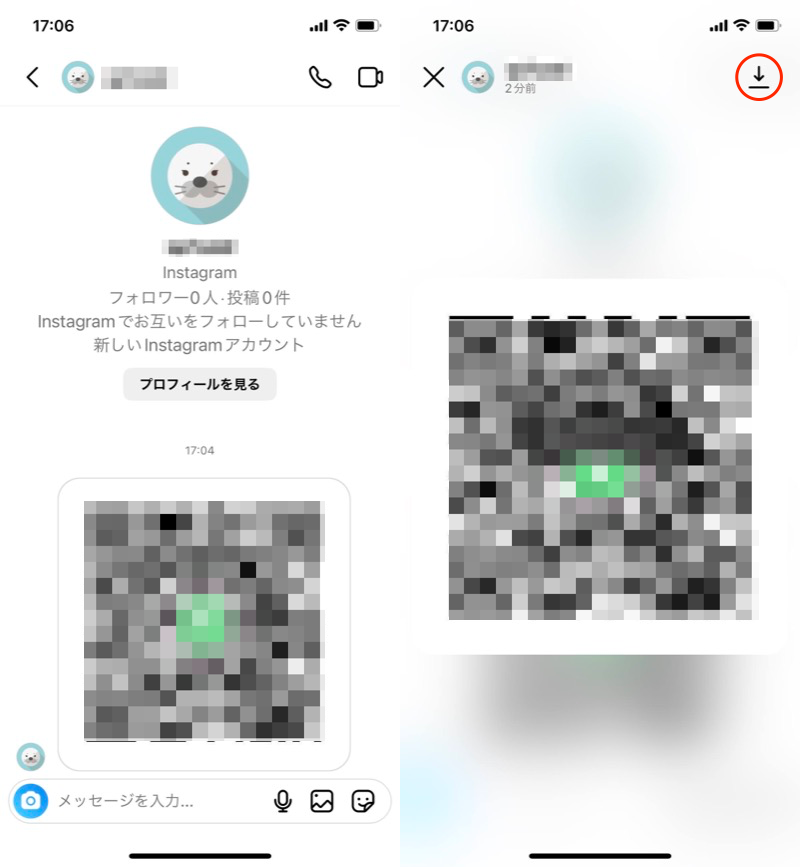
インスタのDMで送られてきたQRコードを保存する例。
![]() LINEのQRコード読み取り機能を開きます。
LINEのQRコード読み取り機能を開きます。
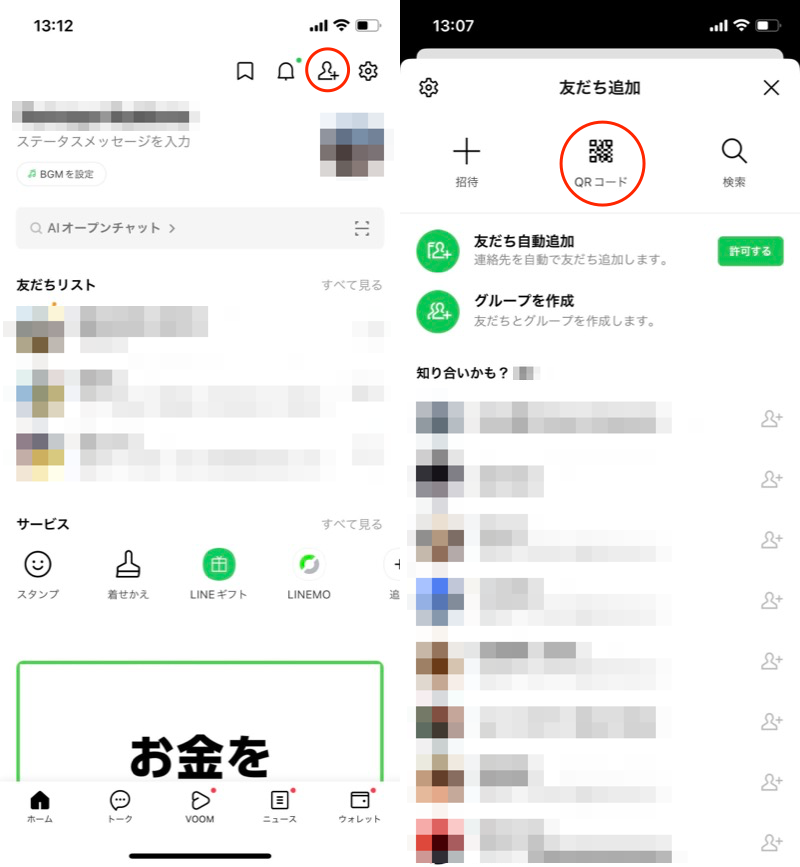
友だち追加画面で(左)、QRコードを開く(右)。
右下アイコンから端末内の写真を開き、保存しておいたQRコード画像(またはスクリーンショット)を選びます。
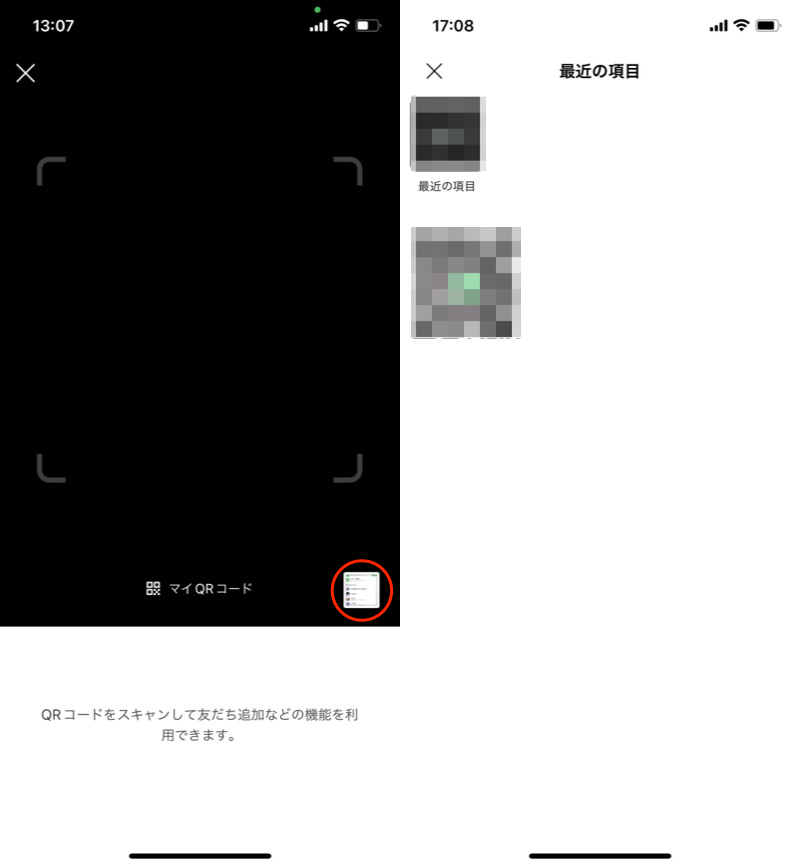
(左)赤枠アイコンをタップ (右)端末に保存したQR画像を選ぶ
友だちのアカウントが表示されるので、追加すれば完了です。
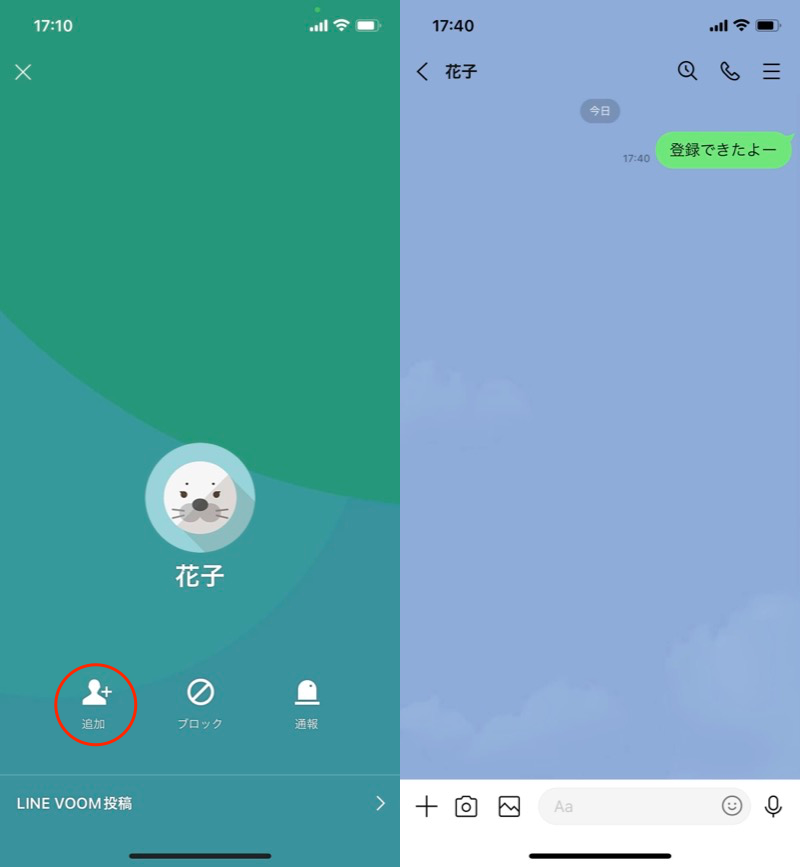
友だち追加する。
〆:保存したQRコードからLINEの友だちを追加しよう!
以上、送られてきたLINEのQRコードを読み取る方法! ラインのQR画像を開こう の説明でした。
相手から送られてきたQRコードを、どうやって読み取ればよいか困っている人もいるでしょう。
画像として保存して、![]() LINEアプリで選択すれば、簡単に表示することが可能です。
LINEアプリで選択すれば、簡単に表示することが可能です。
ぜひ、ご参考あれ。
コメント